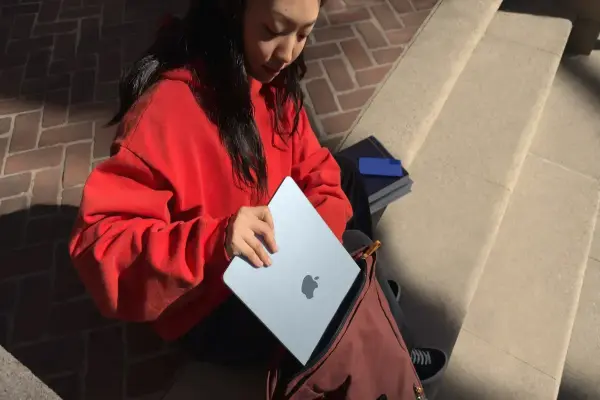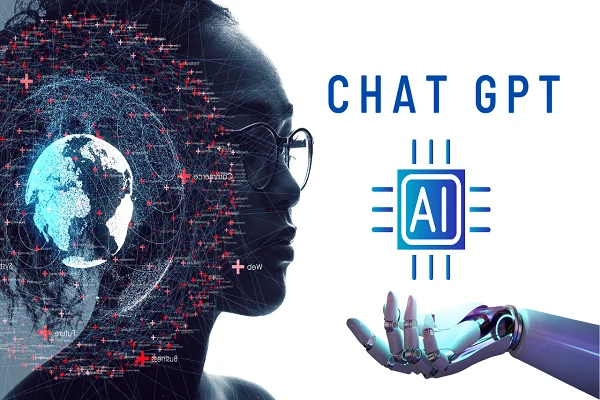Cách sử dụng laptop với màn hình ngoài khi gập máy: Tối ưu không gian làm việc
Laptop mang lại sự tiện lợi khi di chuyển, nhưng khi làm việc tại bàn, màn hình nhỏ và vị trí ngồi không tối ưu có thể gây ra nhiều bất tiện. Giải pháp tối ưu là sử dụng laptop như một chiếc PC để bàn, bằng cách kết nối với màn hình ngoài và các thiết bị ngoại vi như bàn phím, chuột.

Điều này không chỉ giúp bạn có thêm không gian làm việc mà còn mang lại sự thoải mái và hiệu quả cao hơn.
Tuy nhiên, khi bạn gập máy, laptop thường sẽ tự động chuyển sang chế độ ngủ (sleep). Để khắc phục điều này và có thể sử dụng màn hình ngoài, bạn cần thực hiện một vài thay đổi trong cài đặt nguồn điện.
Trên Windows:
- Truy cập Control Panel (Bảng điều khiển) bằng cách tìm kiếm trong menu Start.
- Vào phần Hardware and Sound (Phần cứng và âm thanh).
- Chọn Power Options (Tùy chọn nguồn điện).
- Ở thanh bên trái, nhấp vào Choose what closing the lid does (Chọn hành động khi gập máy).
- Trong mục When I close the lid (Khi tôi gập máy), thay đổi cả hai tùy chọn "On battery" (Khi dùng pin) và "Plugged in" (Khi cắm sạc) thành Do nothing (Không làm gì cả).
- Lưu lại thay đổi.
Trên macOS: Các máy Mac thường được cấu hình để hoạt động với màn hình ngoài mà không cần thay đổi cài đặt.

Bạn chỉ cần đảm bảo máy tính đã được cắm nguồn, kết nối với màn hình, bàn phím và chuột ngoài, sau đó gập máy lại.
Sau khi thực hiện các bước trên, bạn có thể gập laptop và tiếp tục làm việc trên màn hình ngoài. Điều này không chỉ giải phóng không gian bàn làm việc mà còn giúp bạn có một không gian làm việc tiện nghi hơn, lý tưởng cho những tác vụ yêu cầu đa nhiệm hoặc chỉ đơn giản là để xem phim, giải trí. Tuy nhiên, hãy đảm bảo laptop của bạn được đặt ở nơi thoáng mát, vì việc gập máy có thể khiến nhiệt độ tăng cao hơn bình thường.